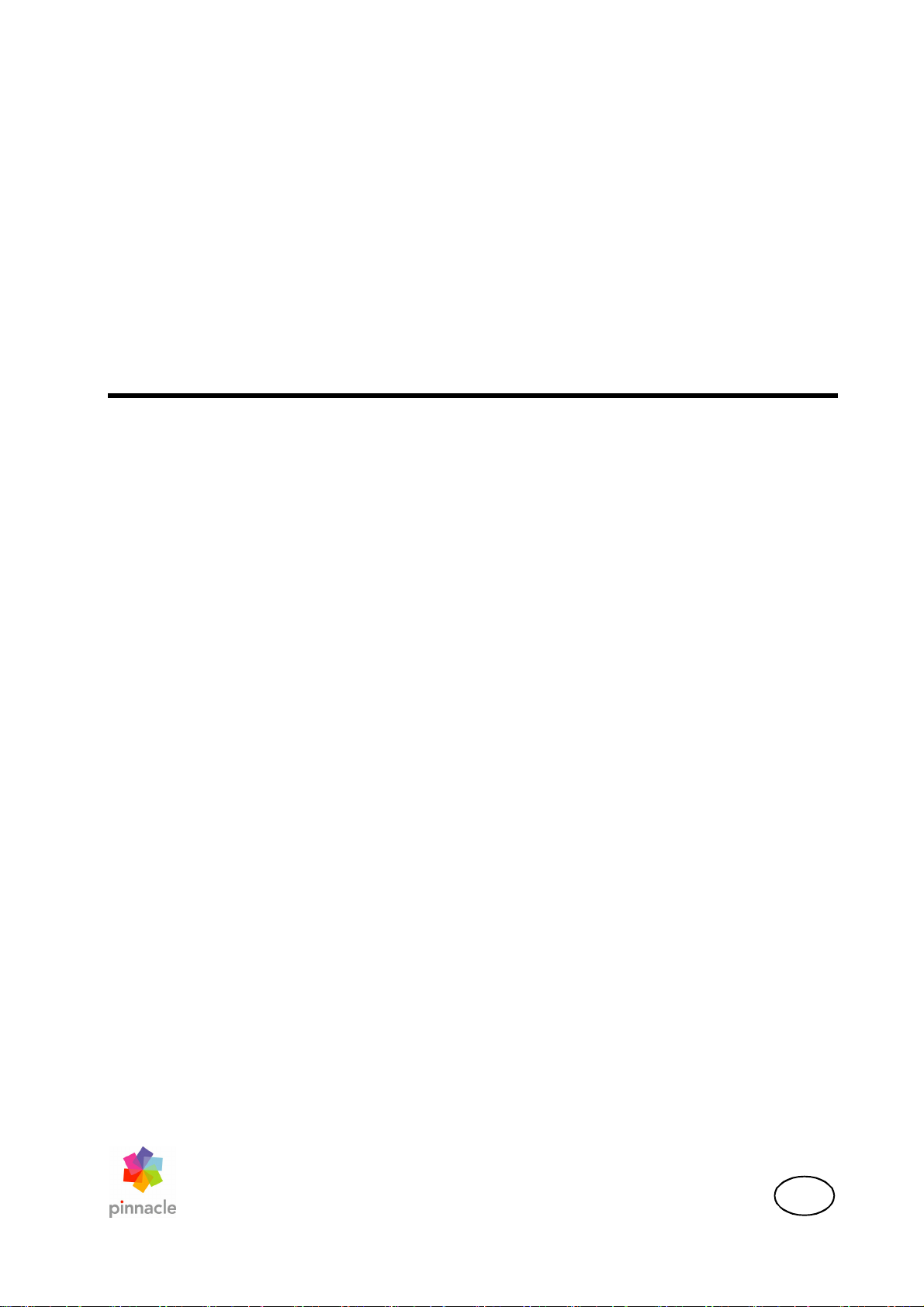
Pinnacle Instant DVD Recorder
使用者手冊
CT
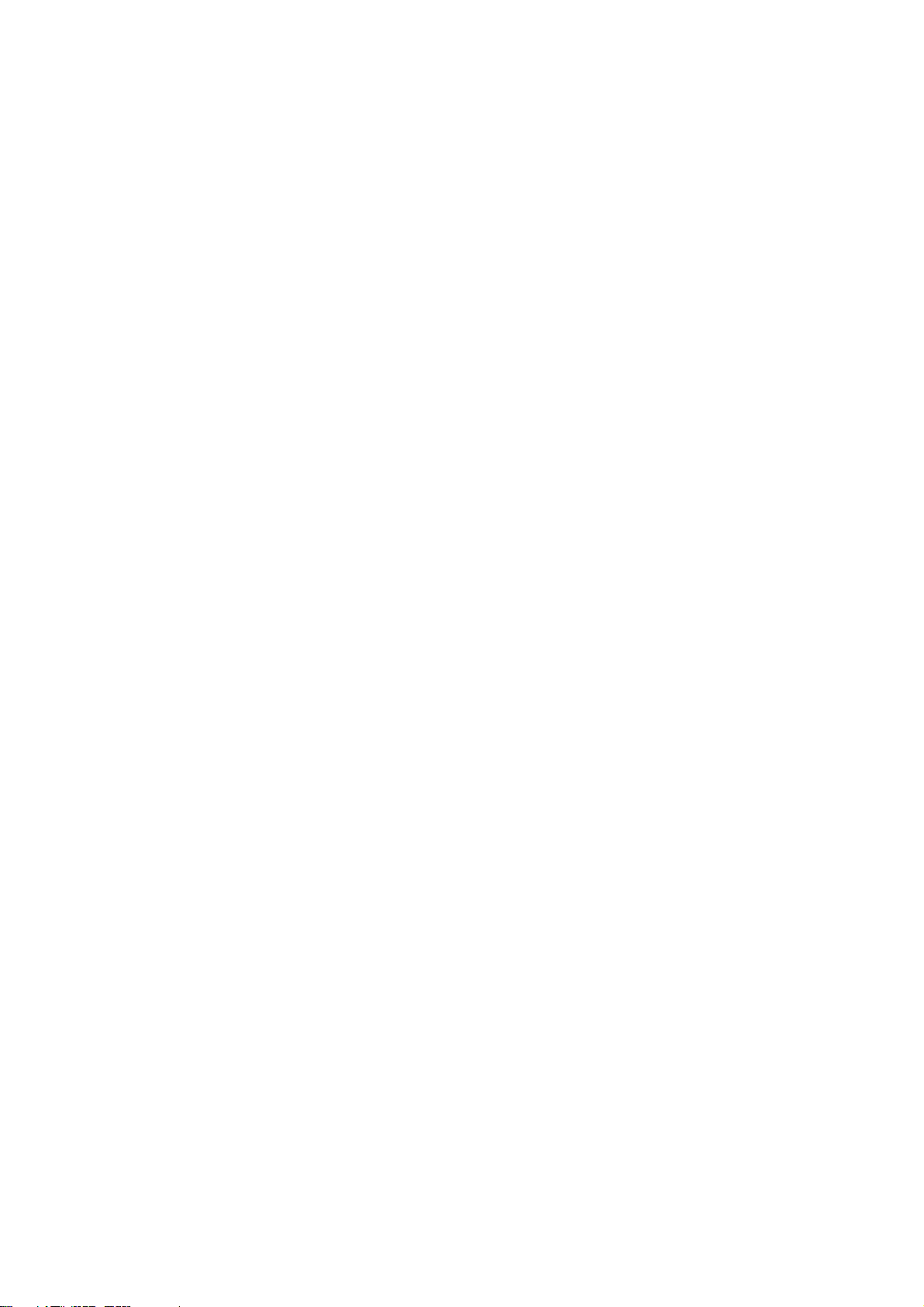
Instant DVD Recorder
使用者手冊
CT 2005 August
© Pinnacle Systems GmbH 2005
版權所有
未經 Pinnacle Systems GmbH 同意不得將手冊任一部分擅自複製或轉移至其他媒體。
所有品牌或商品名稱皆為各持有者之商標或註冊商標。
此手冊是以環保墨汁印製於無氯製程紙張上。
Pinnacle Systems Inc. 已盡其所知完成此手冊但並不保證程式或系統將能滿足使用者之期
許。
功能的規格並不在保固範圍內。
Pinnacle Systems Inc. 保留更改手冊的權利並無義務通知第三者。
所有Pinnacle Systems Inc. 呈交之標案、銷售、供應及生產合約包括顧問、安裝與其他合
約約束行為將受 Pinnacle Systems GmbH 之綜合業務及移交條款所約束。
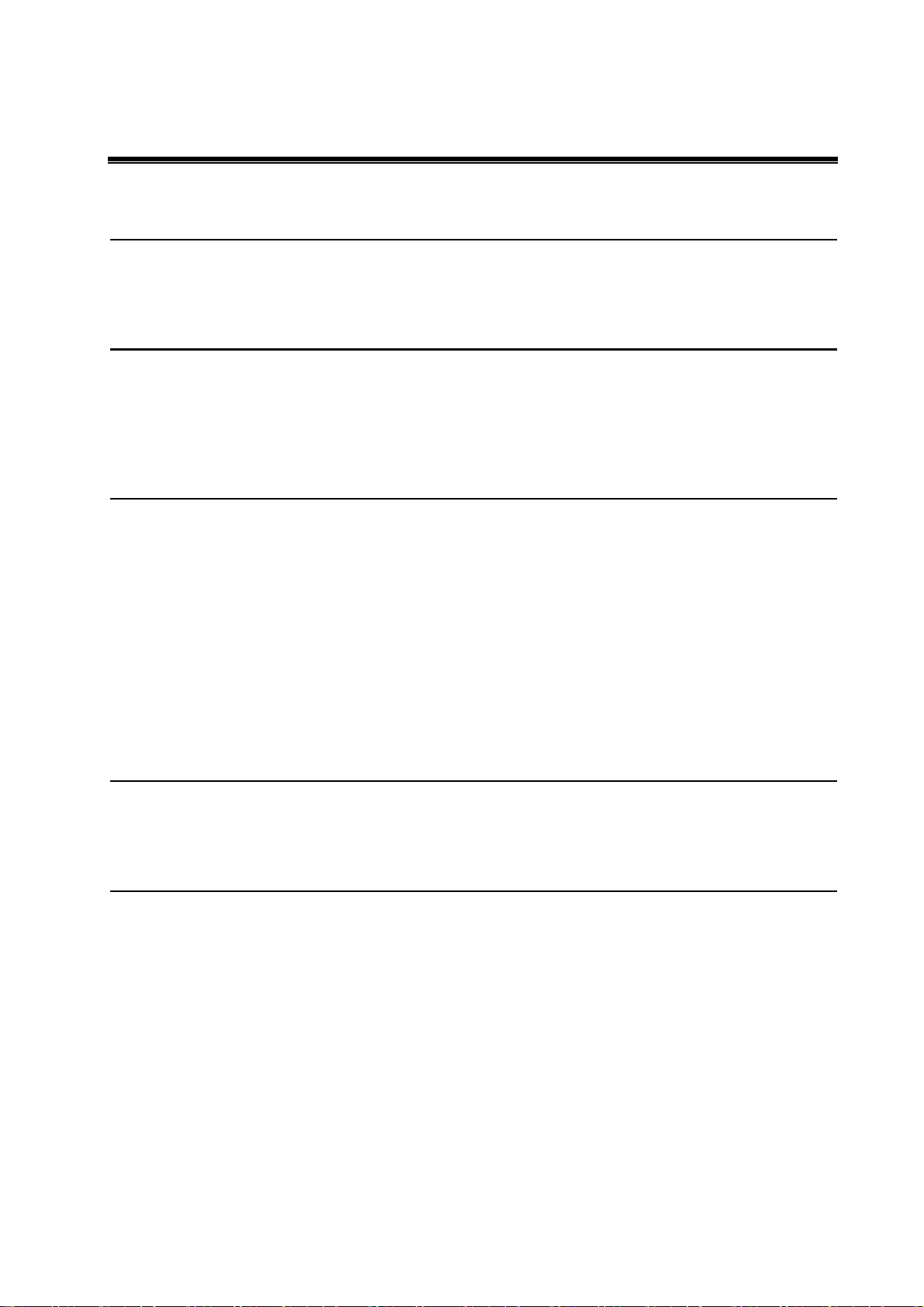
目錄
總覽 1
歡迎 1
安裝和啟動 INSTANT DVD RECORDER 2
安裝 I
啟動 I
NSTANT
NSTANT
DVD R
DVD R
ECORDER
ECORDER
2
2
建立 DVD 3
D
IRECT-TO-DISK
精靈 3
開始視窗 3
視窗 1:選取視訊來源 4
視窗 2:選取燒錄機並插入 DVD 7
視窗 3:選取選單風格 9
視窗 4:開始錄製 12
進階模式 14
進階模式 14
完成錄製 16
完成錄製 16
授權資訊 17
P
INNACLE
最終用戶特許協議書 17
使用者手冊
i

ii
Instant DVD Recorder
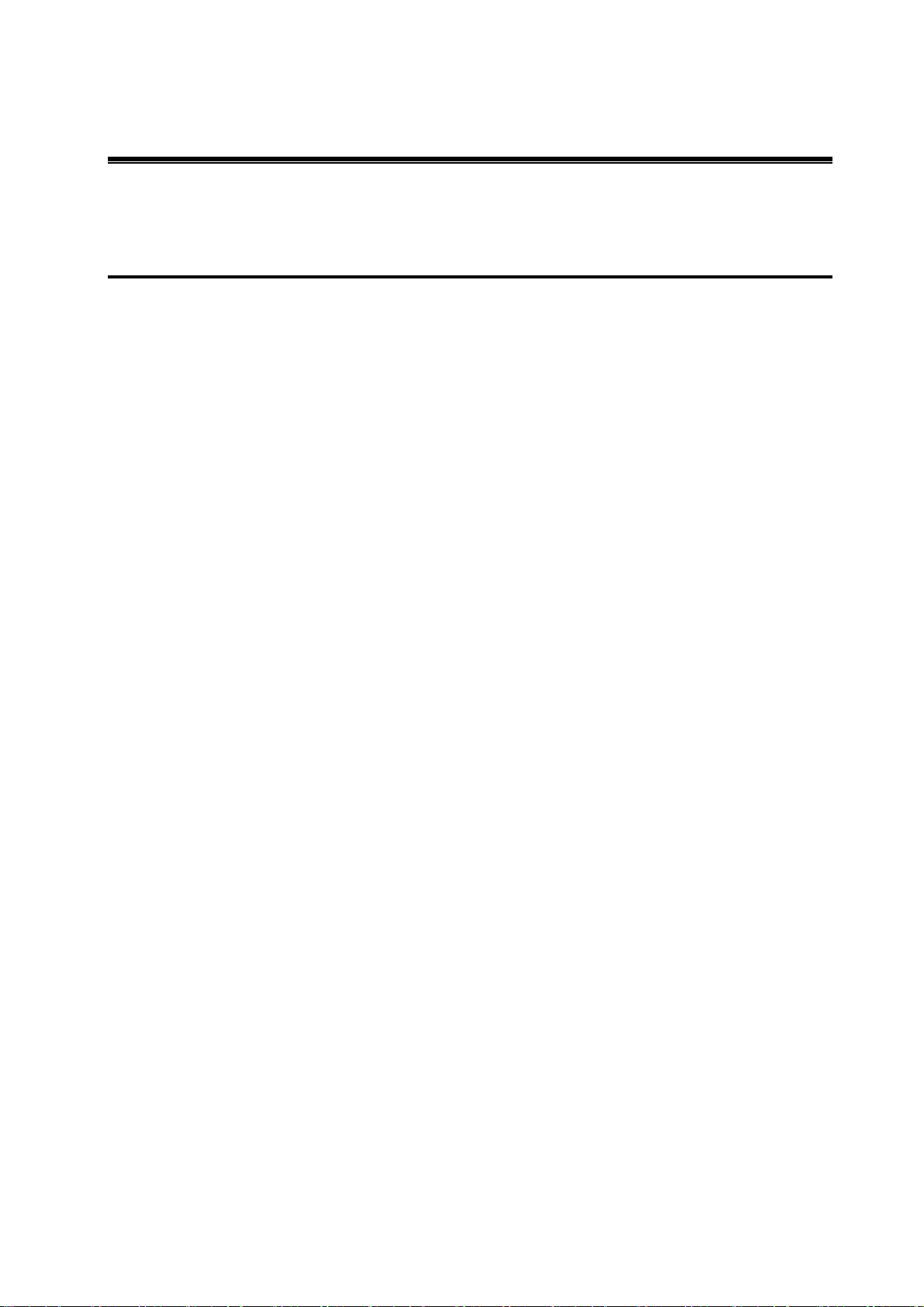
總覽
歡迎
Instant DVD Recorder 可讓您快速方便地將視訊直接燒錄到光碟(例如,從視訊來
源直接燒錄到 DVD),省去使用硬碟作為中介儲存裝置的麻煩!
您只需要連接上視訊來源並啟動 Instant DVD Recorder,再進行幾個步驟即可完成
DVD 燒錄。
您可使用 Instant DVD Recorder 將以下各種裝置中的視訊內容燒錄至 DVD:電視
卡、DV 攝影機或類比視訊來源 - Instant DVD Recorder 將會根據您所選擇的視訊
來建立 DVD。
此外,您可以利用個人設定來指定是否要 Direct-to-Disc 精靈顯示簡而易懂的使用
指引;或是直接在單一的視窗中執行所有必要設定,藉此節省更多寶貴的時間。
現在,快來享受使用
Instant DVD Recorder
的樂趣!
使用者手冊
1
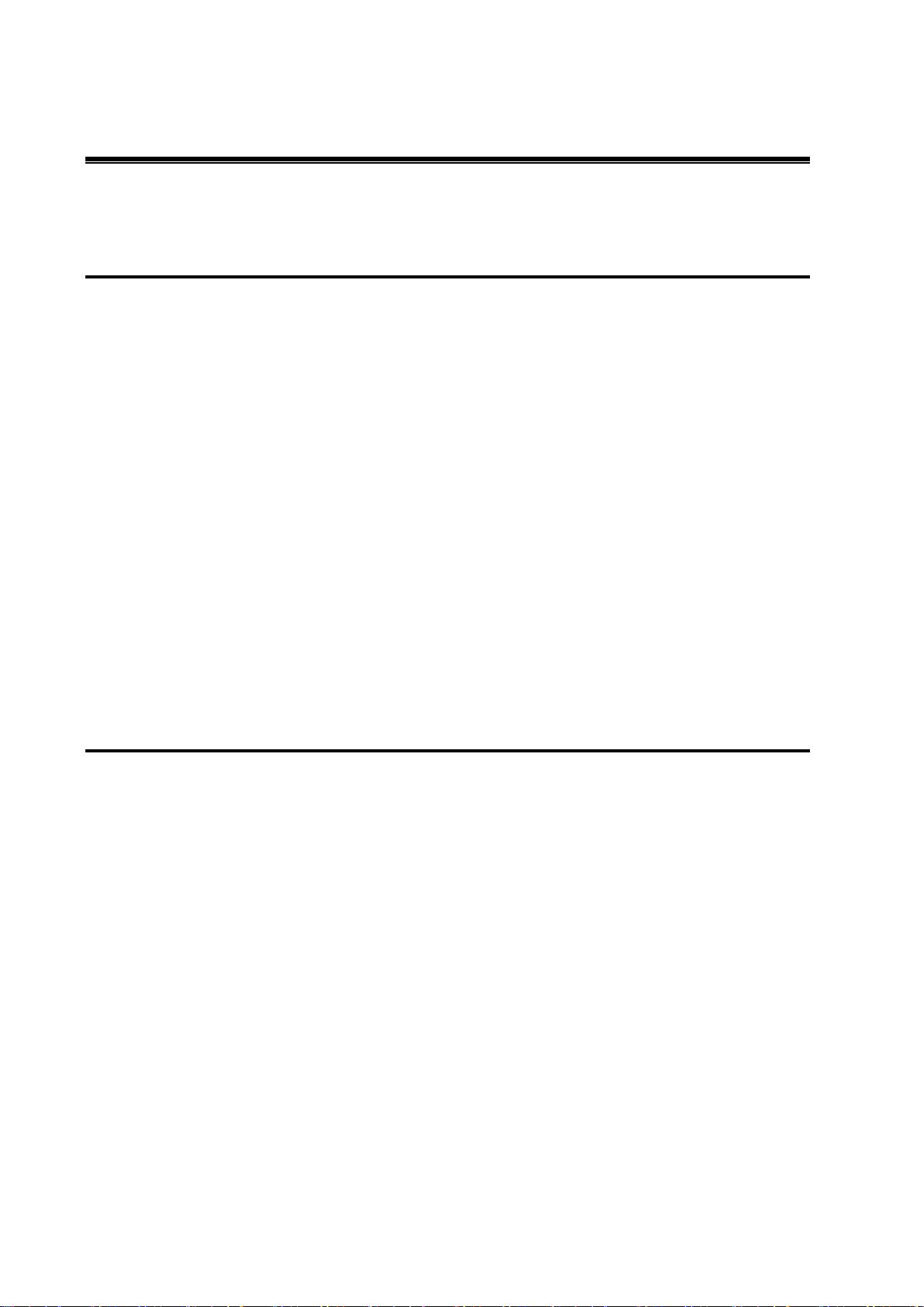
安裝和啟動 Instant DVD Recorder
安裝 I
NSTANT
Instant DVD Recorder 與 Studio Plus 10/Studio MediaSuite
如果 Studio Plus 10/Studio MediaSuite 中包含 Instant DVD Recorder,則在安裝
Studio Plus 的同時也會安裝該程式。
在 Pinnacle Studio MediaSuite 手冊中有安裝程序的詳細說明。
Instant DVD Recorder(獨立模式)
以下步驟說明如何將 Instant DVD Recorder 作為獨立的程式進行安裝:
1. 將 Instant DVD Recorder CD 插入光碟機中。安裝程式將自動啟動。如果沒有自
動啟動,請連按兩下 autorun.exe 檔案手動啟動安裝程序。
2. 遵循安裝程式的指示。
在安裝期間,會提示您輸入序號。您可在 Instant DVD Recorder CD 上或 CD 盒
上找到序號,或在線上購買程式後收到序號。
DVD R
ECORDER
啟動 I
NSTANT
根據您所購買產品的不同,有以下數種方式可以啟動 Instant DVD Recorder。
Instant DVD Recorder 與 Studio Plus 10
如果您將 Instant DVD Recorder 和 Studio Plus 10 一起安裝,則啟動 Instant DVD
Recorder
能表,移至「程式集」
Instant DVD Recorder 與 Studio MediaSuite
如果 Studio MediaSuite 也已和 Studio Plus 10 一起安裝,則您可按一下桌面上的
Studio
Studio MediaSuite」¾「Studio 啟動程式」來啟動 Studio MediaSuite。
「
Instant DVD Recorder
如果您單獨購買 Instant DVD Recorder,則只要按一下桌面上的 Instant DVD
Recorder
DVD Recorder
的最簡單方式就是按一下桌面上的 Studio 啟動程式,或開啟「開始」功
啟動程式或開啟「開始」功能表,移至「程式集」¾「Studio 10」或
圖示,或開啟 Windows 「開始」功能表,移至「程式集」¾「Instant
DVD R
」¾「Instant DVD Recorder」就可加以啟動。
ECORDER
¾
「Studio 10」¾「Studio 啟動程式」。
2
Instant DVD Recorder
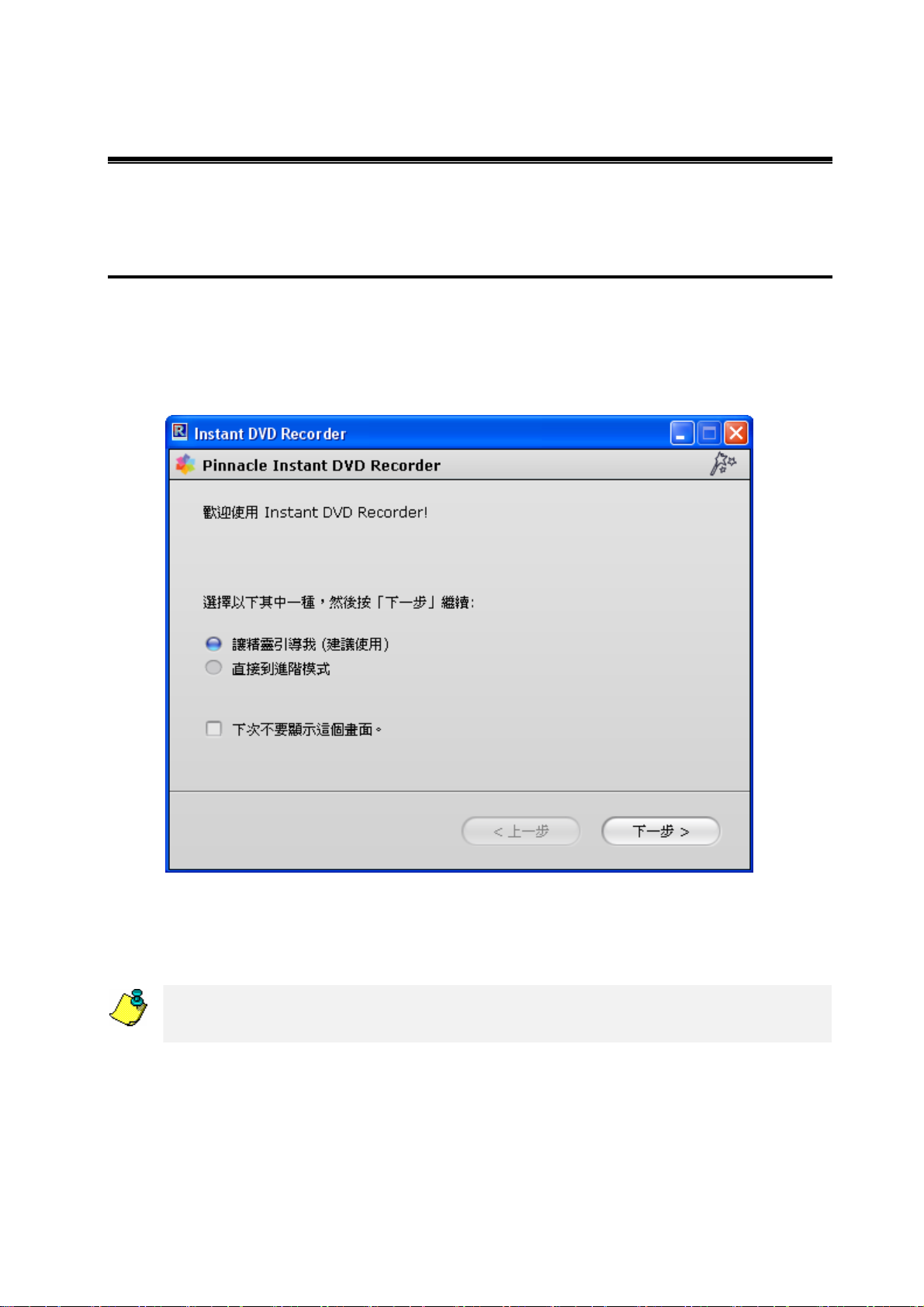
建立 DVD
D
IRECT-TO
開始視窗
啟動 Instant DVD Recorder 之後,Direct-to-Disc 精靈的「開始視窗」便會開啟。
-D
ISK
精靈
您可以在此指定是否要精靈以簡而易懂的方式提供各種設定的指引,或是使用進
階模式來直接執行所有必要設定。
建議一開始先讓精靈引導您使用程式,待您已熟悉 Instant DVD Recorder 後,再使
用進階模式來執行必要設定。
使用者手冊
3

若要精靈提供程式指引,請按一下選項「讓精靈引導我(建議使用)」。
如果您想要直接切換成進階模式,請按一下選項「直接到進階模式」。
如果您的電腦已經安裝 Pinnacle Studio 軟體, 按鈕便會出現在「開始視窗」
中。按一下「使用 Studio 建立電影」即可直接啟動 Studio 軟體,好讓您處理視
訊順序。
如果您希望下次啟動 Instant DVD Recorder 時不要再顯示「開始視窗」,而是直
接顯示 Direct-to-Disc 精靈或進階模式(視您的選擇而定),那麼請按「下次不
要顯示這個畫面」來啟用此選項。
完成選擇後,請按「下一步」。根據您之前的選擇而定,現在程式將引導您進
入
Direct-to-Disc 精靈的下一個視窗或進階模式。
完成燒錄作業之後,您可以指定下次啟動 Instant DVD Recorder 時,是否要直接開
啟 Direct-to-Disc 精靈或進階模式。
視窗 1:選取視訊來源
如果在 Direct-to-Disc 精靈的開始視窗中選取「讓精靈引導我(建議使用)」選
項,則接下來精靈便會引導您至「視窗 1: 選取視訊來源」。在這個視窗中,您
可以選擇視訊來源並準備讓視訊來源進行 DVD 錄製。
4
Instant DVD Recorder

視訊來源裝置顯示畫面
視窗上半部將顯示適合燒錄的可用視訊來源。
如果出現多個可用的視訊來源裝置,請按 來開啟對應的視訊來源清單,並選
取要使用的裝置。
如果 Instant DVD Recorder 只找到一個視訊來源,則程式會自動使用此來源來建
立 DVD。
此時,預覽視窗會顯示由視訊來源匯入的視訊。
您可在此確認視訊來源裝置是否已正確連接。此外,您可以針對 DVD 燒錄來調整
視訊來源的設定(例如,設定右聲道或尋找視訊上想要錄製的位置)。
如果視訊來源裝置顯示畫面沒有顯示任何裝置,或預覽視窗並未顯示任何視訊時,
請檢查系統是否裝有適合的視訊來源,以及該視訊來源是否正確連接及啟動。請注
意,除非正確連接視訊來源,否則無法進行 DVD 燒錄。
您可以按一下「選項」,進行視訊來源裝置的其他驅動程式設定。如需相關資
訊,請查閱視訊設備的說明文件。
準備視訊來源
使用視訊來源的原始安裝程式來確認其安裝與否。並檢查該視訊來源可否與原始
的錄製應用程式順利搭配使用。
預覽視窗下方提供準備燒錄的多項可用功能:如果視訊來源的音量可加以調整,
則預覽視窗下方會顯示滑桿控制。您可以使用此滑桿控制來調整音量和錄音電
平。其他控制項目將因選取的視訊來源裝置而異:
使用者手冊
5

電視卡
如果您的視訊來源為電視卡,那麼您可以在「選項」下啟動選台搜尋。完成選
台搜尋後,
Instant DVD Recorder 會顯示所有找到的頻道。
現在您可以使用 與 按鈕來調整要錄製的電視台。
接著,所選頻道的節目將會燒錄到 DVD 上。
DV 攝影機
如果您的視訊來源為 DV 攝影機,那麼您可以使用 按鈕來啟動視訊,使用
與 按鈕來快速前轉或倒帶視訊,或使用 與 按鈕來往回或往前跳
至個別影格。
如此一來,您就可以精準地定格由攝影機播放的視訊位置,從您想要的位置點開
始燒錄視訊到 DVD。
類比視訊來源
如果您的視訊來源為類比視訊來源裝置,則不提供其他設定選項。
按一下「下一步」,Direct-to-Disc 精靈將引導您進入視窗 2:選取燒錄機。
6
Instant DVD Recorder

視窗 2:選取燒錄機並插入 DVD
如果您已在 Direct-to-Disc 精靈的開始視窗中選取「讓精靈引導我(建議使用)」
選項,那麼下一個步驟便是由精靈引導您到視窗 2:選取燒錄機。
DVD 燒錄機顯示畫面
視窗的上半部將顯示系統中適用於燒錄的所有 DVD 燒錄機。
如果出現多部可用的燒錄機,請按 來開啟燒錄機清單,並選取要使用的裝置。
如果 Instant DVD Recorder 只找到一部燒錄機,則程式會自動使用此燒錄機來建
立 DVD。
如果 DVD 燒錄機顯示畫面中並未顯示任何裝置,請檢查系統是否裝有 DVD 燒錄
機,以及燒錄機是否正確連接。
如果您要將視訊儲存在硬碟中,而且已經從 DVD 燒錄機顯示畫面選取您的硬
碟,接著您可以按一下「瀏覽」以選取視訊的目標資料夾。
使用者手冊
7

輸出媒體顯示畫面
在 DVD 燒錄機顯示畫面的下方,精靈會告訴您已選定之 DVD 燒錄機所支援的輸
出媒體(例如,DVD-R 和 DVD-RW)。
請將適合的 DVD 插入燒錄機中。
您可以使用空白 DVD,也可以重複使用可覆寫的 DVD。
Instant DVD Recorder 現在會自動檢查插入的 DVD 是否適合進行燒錄,如果適
用,便會準備開始錄製。此時將出現對話視窗,詢問您是否同意進行 DVD 的
準備工作,例如刪除現有資料。請注意,Instant DVD Recorder 可能會在數分鐘
後才顯示回應訊息。
當插入的 DVD 尚未準備好進行實際的燒錄作業,因而必須執行必要處理時
(例如,刪除舊資料),請遵循精靈的指示。
請注意,您必須在此精靈步驟中插入適合的 DVD,才能順利地執行 DVD 燒錄的
後續步驟。
按一下「下一步」,Direct-to-Disc 精靈將引導您進入視窗 3:選取選單風格。
8
Instant DVD Recorder

視窗 3:選取選單風格
在此視窗中,您可以決定是否要建立選單,並據此將 DVD 分割成許多個別章節,
還是要將視訊影片燒錄為單一的電影檔,成為沒有選單的 DVD。
如果選擇使用選單,則此視窗還會提供您選擇及/或修改選單設計的機會。此時,
程式會在背景圖片前顯示每個章節的第一個場景縮圖。稍後觀賞 DVD 時,您可以
選取縮圖來分別啟動其場景。
DVD 中要包含選單嗎?
如果您不希望將影片分割成各個段落,請選取「否」。您不需要在此視窗進行
任何其他設定。
但是,如果您要將影片劃分成個別章節,請選取「是,建立新章節。每章節長度
為」,然後在開放欄位輸入間隔時間,程式會根據此時間來建立每個新章節。
Instant DVD Recorder 可自動根據您指定的章節長度來判斷章節數目。由於章節數
目的上限是 99,因此您可能需要增加個別章節長度的分鐘數,以便自動減少章節
數目。
使用者手冊
9

選取選單設計
當您決定要建立選單及劃分章節後,就可以快速輕鬆地選取 DVD 的選單設計。
Instant DVD Recorder 提供各種背景圖片選項:
在視窗中央,您可以按 與 來檢視選單設計範本。
若要選取特定選單,只要按一下該選單即可。
如果您不要對選取的選單設計進行其他變更,您就無須在此視窗中執行任何其
他設定。
變更選單設計
不過,您可以自訂您所選取的選單設計:
要進行這項工作,請按「編輯」選單按鈕,即會開啟選單設計的視窗:
您可以在畫面下半部檢視選單預覽。而選單上半部提供包含各種設計功能的標籤。
選取背景影像
按一下「背景」標籤,並使用滑鼠點選背景影像。所選取的背景影像將顯示在
預覽視窗中。
您也可以從硬碟匯入自己的圖片:要進行這項工作,請按一下「匯入」按鈕,
並在「開啟檔案」中選取要匯入為背景影像的圖形檔案,再按「開啟」。影像
隨後便會插入背景影像的左邊,您只要使用滑鼠按一下即可啟動此影像。
選取影格
按一下「影格」標籤,並以滑鼠點選影格設計。影格將顯示在預覽視窗中。
選取配置
每個配置的縮圖都包含一個彩色三角形,分別代表各種內容類型:
藍綠色:場景影像影格
淺紫色:選單標題(標頭)
深紫色:場景編號及標題
按一下「配置」標籤,並使用滑鼠點選配置設計。預覽視窗將反映此作業。
10
Instant DVD Recorder

選取文字風格
按一下「文字風格」標籤,並使用滑鼠點選配置設計。預覽視窗將反映此作業。
如果您要變更選單標題(標頭)的字元字型,請按 ,從右邊「標題字元字
型」的清單中選擇一種字型。
選取歌曲
您可使用「音樂」按鈕將歌曲加入選單中。
如果您要使用建議以外的歌曲時,按一下「匯入按鈕」。再選取您要的名稱。
變更選單標題
您可以指定處理中選單的標題,此標題將出現在選單中,與個別場景的縮圖影像
一併顯示。
在預覽視窗中按一下現有的選單標題,並輸入新標題(例如,
我的生日
)。
設計和儲存選單設計
在「輸入風格名稱」下輸入您所設計的選單名稱,再按「確定」。接著您的個
人選單便插入選單選項中,與其他原有的選單一同供您選用。
按一下「下一步」,Direct-to-Disc 精靈將引導您進入視窗 4:開始錄製。
使用者手冊
11

視窗 4:開始錄製
在此視窗中,您可以調整錄製長度和品質,並且啟動實際的燒錄作業。
在視窗的右半部,您會看到預覽視窗顯示從視訊來源匯入的視訊。這可讓您修正
要進行 DVD 燒錄的視訊來源設定,並於錄製過程中監控視訊。可用的功能會因視
訊來源而異(請參閱視窗 1:選取視訊來源)。
輸入錄製時間
請在視窗上半部的「選取總錄製時間」下方輸入以分鐘計的錄製時間。一旦超
過此時間,便會停止燒錄視訊。
選取錄製品質
在視窗中間的選取視訊品質下方「選取錄製的品質:良好、較佳」或「最佳」。
請注意,較低的視訊品質所要求的儲存空間和耗費的電腦資源較少;因此最長的錄
製時間需視視訊品質而定,換言之,較佳和最優異的品質將會縮減可用的錄製時
間。因此,Instant Video Recorder 會自動顯示根據視訊品質計算出最長的錄製時間。
12
Instant DVD Recorder

開始錄製
若要開始錄製,請按「開始錄製」。程式會開始進行錄製,且「開始錄製」按
鈕會變成「停止錄製」。請注意,此作業可能需花費數分鐘的時間。
停止錄製
您可隨時按下「停止錄製」,即可在完成錄製前停止作業。
如果在 DVD 錄製過程中發生問題,則 Instant DVD Recorder 將會顯示相關資訊。
使用者手冊
13

進階模式
進階模式
如果您已經在 Direct-to-Disc 精靈的開始視窗中選取「直接到進階模式」選項,則
會出現下列視窗:
此模式可讓您在單一的畫面中,快速方便地執行所有必要設定。其中,欄位 1 至
4 可分別對應到 Direct-to-Disc 精靈引導您進行設定的四個視窗:
欄位 1:選取視訊來源
此欄位會顯示可用的視訊來源裝置。如果列出多個選項,請選取想要使用的裝置。
「選項」可讓您針對視訊來源裝置執行驅動程式設定。
從視訊來源匯入的視訊將顯示在「預覽視窗」中,好讓您檢查裝置是否已正確
連接。
您也可以更正 DVD 錄製的視訊來源設定(例如,排定正確的電視頻道,或搜尋
特定位置以開始錄製)。無論指定何種視訊裝置類型,精靈都會在預覽視窗下
方顯示各種選項。
如需此欄位的其他相關細節,請參閱視窗 1:選取視訊來源。
14
Instant DVD Recorder

欄位 2:選取燒錄機
此欄位會顯示可用來錄製的燒錄機。如果有多個可用燒錄機,請選取想要使用
的裝置。
接著畫面會顯示所選取之 DVD 燒錄機支援的輸出媒體。請將適合的 DVD 插入
DVD 燒錄機中。
Instant DVD Recorder 可能會詢問您是否同意進行額外步驟以準備燒錄 DVD
(例如,刪除 DVD 的舊資料)。此時,請遵循螢幕指示。
如需此欄位的其他相關細節,請參閱視窗 2:選取燒錄機。
欄位 3:選取選單風格
此欄位可讓您選擇是否要將影片分割成各個章節並建立選單,或是將影片燒錄
為單一的電影檔,成為沒有選單的 DVD。
如果您決定要建立選單和個別章節,請定義每個章節的分鐘長度。
移至欄位的下方以選取選單配置。
若要建立自訂的選單配置,請按「編輯」。
如需此欄位的其他相關細節,請參閱視窗 3:選取選單風格。
欄位 4:開始錄製
此欄位可讓您輸入以分鐘計的錄製時間,並將錄製品質設定為「良好、較佳」
或「最佳」。
按一下「開始錄製」即可開始燒錄。
請注意,必須符合下列要求才能開始 DVD 錄製:DVD 燒錄機和視訊來源裝置都
必須正確連接,接收的視訊訊號應顯示於預覽視窗中,而且您必須將可寫入的
DVD 插入 DVD 燒錄機。
若要在作業完成前停止錄製,請按「停止錄製」。
如需此欄位的其他相關細節,請參閱視窗 4:開始錄製。
使用者手冊
15

完成錄製
完成錄製
成功完成 DVD 錄製後,螢幕將顯示其他各種選項:
若要重新啟動 Instant DVD Recorder 以便錄製新來源的 DVD,請按「從頭開始」。
按一下「結束」以關閉 Instant DVD Recorder。
如果您是使用 Direct-to-Disc 精靈來進行 DVD 錄製,此時您可以選取「下次啟
動進階模式」選項,當您下次啟動 Instant DVD Recorder 時,便會直接進入進階
模式。
如果您是使用進階模式來進行 DVD 錄製,此時您可以選取「下次啟動 Direct-
to-Disc 精靈」選項,當您下次啟動 Instant DVD Recorder 時,便會直接開啟
Direct-to-Disc 精靈。
恭喜您成功使用
Instant DVD Recorder
錄製自己的
DVD
!
16
Instant DVD Recorder

授權資訊
P
INNACLE
本最終用戶特許協議書(下稱「特許書」)是您和 Pinnacle Systems﹙下稱
「Pinnacle」﹚之間關於 Pinnacle 軟體及隨附文件(統稱「軟體」)之法律協定。
請認真閱讀以下特許書。使用本軟體即表明您接受本特許書,您若不接受或不理
解本特許書條款,則不應當安裝本軟體,而應當把本產品立即退回零售商。
1. 特許權授予。除下文中闡明之限制外,本特許書授予您一項永久性非專有特許
權,允許您:(a) 僅在一台電腦上安裝本軟體;(b) 僅在一台電腦上使用或授權使
用本軟體;(c) 把本軟體製作一份能被機器讀取之拷貝,僅限用於備份目的,但您
在拷貝中必須包括所有關於版權及其他專有權利之通知;(d) 將本軟體和本特許權
轉讓給另一方,但該方必須接受本特許書之條款和條件。若您轉讓本軟體,您必
須同時向該方轉讓所有拷貝或銷毀所有沒有轉讓之拷貝。您若向另一方轉讓本軟
體拷貝之所有權,您享有之特許權自動終止。
2. 特許權限制。您不得從事亦不得允許任何第三方從事下列活動:(a) 出租、出
售、出借或以其他方式轉讓本軟體或您根據本特許書享有之權利與義務;(b) 在網
路上安裝本軟體供多位用戶使用,除非每一位用戶均購買了特許權;(c) 逆向編
譯、解碼或拆裝本軟體或硬體之全部或一部份;(d) 刪除或銷毀本軟體或任何第三
方軟體之版權通知或其他專有權標誌;(e)修改或適配本軟體,將本軟體與另一程
式合併或基於本軟體製作其他程式;(f) 出於謀利或其他目的製作或分發本軟體拷
貝,除非符合上文明確規定之範圍;(g) 進行任何改寫、改動、連接、解除連接、
改進或調整,或在隨附文件及本特許書規定範圍外使用本軟體;以及(h) 轉售或轉
讓本特許權或本特許權賦予之任何權利和義務,除非符合本特許書明確規定之範
圍。任何擅自轉讓均無效。
最終用戶特許協議書
3. 出口限制。Pinnacle 軟體產品之出口和轉口受「美國出口管理條例」(United
States Export Administration Regulations) 管轄,此等軟體不得出口和轉口至美國實
行禁運之任何國家。另外,Pinnacle 軟體不得分發至 Table of Denial Orders、Entity
List 或 List of Specially Designated Nationals 中列舉之人士。下載或使用 Pinnacle 軟
體產品即表明您並非受美國禁運國家之國民,並且不是 Table of Denial Orders、
Entity List 或 List of Specially Designated Nationals 中列舉之人士。
使用者手冊
17

4. 所有權。本特許書授予之特許權並不構成對本軟體所有權之轉讓或出售。除上
文闡述之特許權外,Pinnacle 保留對本軟體之所有產權和權益,包括所有智慧產
權。除上文闡述之特許權外,Pinnacle 保留對本軟體之所有產權和權益,包括所有
智慧產權。
5. 第三方專有財產。本軟體可能包含其他方之專有財產,此等產權以特許形式授
予 Pinnacle。使用本軟體即意味著您明確同意不刪除第三方軟體之版權通知或其
他專有權標誌。
6. 安全。您承認並同意,為保護某些第三方內容之完整性,Pinnacle 及/或其特許
人可能提供與更新相關之軟體安全程式,此等程式將自動下載並安裝於您的電腦
中。上述與安全相關之更新程式可能損壞本軟體(或您的電腦中特別依賴本軟體
之其他軟體),包括使您無法拷貝及/或播放「安全」內容——即受數位權利管理
保護之內容。 在此種情形下,Pinnacle 及/或其特許人將作出適當努力,儘快在
Pinnacle 網站上刊載通知,解釋該安全更新程式,並向最終用戶說明如何獲取本軟
體之新版本或更新版本,以便恢復對安全內容和相關功能之存取能力。
7. 期限與終止。本特許書於本軟體安裝之時生效,於下列各項中最早時間終止:
(a) 您違反本特許書任何條款;(b) 退回、銷毀或刪除您所擁有之本軟體之所有拷
貝;或 (c) 根據 1 (d) 節將本軟體及本特許權轉讓給另一方。在本特許書終止後,
Pinnacle 享有之權利和您承擔之義務仍然有效。
8. 有限保證。Pinnacle 向本軟體最初特許權接受者保證,本軟體在交付後三十日內
性能符合隨附文件說明,自原購買之日算起(下稱「有限保證」)。若發生違反
以上有限保證之行為,Pinnacle 承擔之全部責任以及您有權獲得之唯一補償是由
Pinnacle 全權決定對不符合本保證條款並且已經退回 Pinnacle 之軟體進行修理或更
換。若本軟體之故障源於您造成之任何事故、濫用、使用不當或錯誤使用,則本
有限保證無效。更換時向您提供之任何新軟體之保證期為原保證期之剩餘階段或
三十日,以二者中時間較長者為準。
9. 無其他保證。除以上約定外,本軟體依「現狀」提供。您對本軟體之品質和性
能承擔所有責任。在法律許可之最大範圍內,Pinnacle 對所有明示或默示之所有
保證概不承擔責任,包括但不限於有關適銷性、非侵犯性、特殊用途適用性等方
面之隱含保證。特許權授予方並不保證本軟體所含之功能符合您之要求以及不會
出現操作問題或錯誤。
18
Instant DVD Recorder

10. 賠償責任限制。您同意:在任何情形下 Pinnacle 對連帶損失、特殊損失、間接
損失、意外損失或懲罰性賠償概不承擔責任,即使 Pinnacle 事先被告知可能發生
此類損失。在任何情形下,Pinnacle 之賠償責任將不超出購買者就本軟體支付之費
用總額。有些州/法律管轄區不允許限制或排除某些條件下發生之意外損失或連帶
損失,因此以上限制條款在某些情形下可能不適用。
11. 一般條款。本特許書受加利福尼亞州和美國聯邦法律管轄,不適用法律衝突原
則。加利福尼亞州桑塔克拉拉郡 (Santa Clara) 境內之聯邦法院和州法院對因本特
許書引發之任何爭議享有絕對管轄權和裁決權,您在此同意加利福尼亞州桑塔克
拉拉郡境內之聯邦和州法院對您本人有管轄權。本特許書構成您和 Pinnacle 之間
之完整協議,取代涉及本軟體之任何其他通訊。除非經協議雙方簽署,對本特許
書之任何改動或修正均將無效。若本特許書中任何條款被裁定無效或無法執行,
其餘條款將繼續享有全部效力。
使用者手冊
19
